

Первое, что приходит в голову, — просто поменять стартовую страницу в браузере стандартными методами. Однако таким образом избавиться от Webalta не получится: скорее всего, после перезапуска браузера вы заметите, что стартовая страница опять изменилась на start.webalta.ru. Как удалить Webalta раз и навсегда?
Чтобы избавиться от Webalta в браузерах Opera, Internet Explorer и Google Chrome, нужно удалить все изменения, внесенные навязчивой поисковой системой в реестр. Для этого нажмите кнопку «Пуск», в открывшемся меню выберите пункт «Выполнить». Откроется поле, в которое необходимо ввести команду regedit, после чего нажать ОК или Enter. Откроется редактор реестра.
В меню «Правка» редактора реестра выберите пункт «Найти». В открывшемся окне введите в строке поиска слово webalta и нажмите «Найти далее». По окончании поиска вы получите список всех записей, в которых содержится это слово. Все эти записи нужно удалить (кликнуть правой кнопкой мыши по записи и выбрать пункт контекстного меню «Удалить» или выделить запись и нажать кнопку Delete).
С первого раза удалить все записи не удастся. Вам понадобиться просканировать реестр несколько раз, чтобы удалить абсолютно все упоминания webalta. Только когда очередной поиск выдаст 0 результатов, можно будет переходить к следующему шагу. Внимательно следите за тем, что именно вы удаляете: все изменения в реестр вы вносите на свой страх и риск, если вы случайно удалите что-то не то, может понадобиться восстановление и даже переустановка операционной системы.
Закончив с чисткой реестра, вы можете изменить стартовую страницу вашего браузера стандартными методами:
- для Opera: Инструменты → Настройки → Основные → Домашняя;
- для Google Chrome: кнопка на панели инструментов → Настройки → Внешний вид → поставить галочку около пункта «Показывать кнопку «Главная страница» → Изменить;
- для Internet Explorer: Сервис → Свойства обозревателя → Общие → Домашняя страница.
Чтобы окончательно избавиться от Webalta, нужно также проверить свойства ярлыков браузеров. К примеру, если вы пользуетесь браузером Opera, кликните по его ярлыку правой кнопкой мыши и в контекстном меню выберите пункт «Свойства». В открывшемся окне найдите вкладку «Объект». Посмотрите, не написано ли там что-то вроде этого:
«C:\Program Files\Opera\opera.exe» http://start.webalta.ru
Если да, то вам нужно удалить http://start.webalta.ru, оставив лишь первую часть записи. Затем нажмите «Применить» и ОК. Если вы пользуетесь несколькими браузерами, нужно проверить свойства ярлыка каждого браузера и везде удалить ссылку на стартовую страницу Webalta.
Также стоит на всякий случай проверить список установленных программ — иногда Webalta устанавливает на компьютер свою программу. Для этого зайдите в Панель управления и выберите пункт «Установка и удаление программ» («Программы и компоненты» в Windows 7). Отсортируйте программы по дате установки и посмотрите, нет ли среди недавно установленных приложений Webalta. Если есть, удалите «вражескую» программу и почистите реестр.
Эти рекомендации помогут вам избавиться от Webalta, если вы пользуетесь браузером Opera, Internet Explorer или Google Chrome (или любым другим браузером, созданным на основе свободного браузера Chromium). Чтобы удалить Webalta из Mozilla Firefox, вам понадобится также отредактировать файлы настроек user.js и prefs.js (как это сделать, мы описали в соответствующей статье).






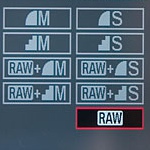







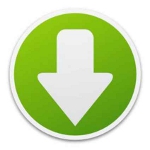



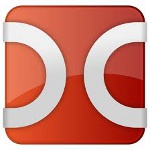




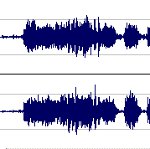







Ооо! Актуальный вопрос. Эта Webalta уже просто достала! То она вроде удалилась, теперь вот опять вылезла. Попробую ваши методики, может наконец то от нее избавлюсь!
Помогите мне! Я не могу очистить эту вебалту!!! Все способы пробовала! В реестре слева папки (по умолчанию) их я удалить не могу, а браузеры даже загрузиться не могут автоматически отключаются!
Вроде избавился. Поделюсь опытом. Из реестра удалил чуть меньше сотни файлов???!!!!!!!!!!! Но включив браузер (URAN), я увидел опять эту мерзость. И только уничтожив ярлык из панели задач, она перестала грузиться. Где поймал, не представляю.
Мучался с етой вебалтой долго. Чистил реестр через regedit (200 записей). Также открыл свойства ярлыка на рабочем столе и убрал оттуда, удалил яндекс тулбар. В итоге выскакивает домашняя страница яндес и, одновременно ета гадость.
НО после удаления ярлыка Оперы из рабочегостола и панели в низу екрана и повторного возобновления из програм файлс-опера ето гавно навеки меня покинуло. АЛЕЛУЯ.
Да слохнут те кто ето наделал.
Спасибо Вам огромное, с помощью Ваших советов легко избавилась от этой гадости-вебальты с их жуткими рожами на всех картинках!
у меня она прицепилась к мозилле, но первые действия с изменениями в реестре сразу помогли!
прочитал совет про удаление Вэббалты.нажать кнопку Пуск,но где там в открывшемся окне меню выполнить? не видно.У меня Виндовс 7 максимальная
попробовал не получается. как нибудь другим способом. вот зараза приставучая. не буду больше пользоваться. сделаю формат тогда ищезнит.
проверить свойства ярлыков браузеров,нужно добавить что иногда приходиться снять галочку только для чтения
ccleaner удаляет легко
стоило начать с «установки и удаления программ», а то сейчас реестр себе поначистят
Очень все удачно описано но следует добавить что необходимо удалить ярлык с рабочего стола и панели быстрого запуска и восстановить эти ярлыки с C:Program FilesOpera
Самый легкий способ зайти в C:UsersAdminAppDataLocalWebalta Toolbar и запускать uninstall.exe 2-раза. Первый раз удаляет тулбар со всех браузеров, 2-раз удаляет ссылку со всех ярлыки броузеров
Ничего не выходит — хитропопая вебалта не обнаруживается в реестре никак
Симбад, спасибо тебе мил человек, только твой совет и помог
[quote name=»simbad»]Самый легкий способ зайти в C:UsersAdminAppDataLocalWebalta Toolbar и запускать uninstall.exe 2-раза. Первый раз удаляет тулбар со всех браузеров, 2-раз удаляет ссылку со всех ярлыки броузеров[/quote]